Скриншот экрана может быть отличным способом сделать снимок фотографии, найденной в сети, электронного письма или просто забавным методом поделиться чем-либо на вашем экране. Если вы хотите узнать, как сделать скриншот в iPad, следуйте следующим простым шагам.

 Пользователю любого электронного гаджета, рано или поздно, но скорее всего понадобится сделать скриншот экрана своего устройства, и пользователи iPad не являются исключением.
Пользователю любого электронного гаджета, рано или поздно, но скорее всего понадобится сделать скриншот экрана своего устройства, и пользователи iPad не являются исключением.
Причины могут быть самые разные — отправить другу результаты в игре, сохранить важные данные, когда их совершенно некогда копировать или записывать, а также множество других случаев, когда вам понадобится сделать снимок экрана на вашем планшете. Поэтому желательно заранее знать, как это сделать, чтобы в срочной ситуации не терять времени.
Именно о том, как сделать снимок экрана на iPad, вы и узнаете из этой небольшой инструкции.
Недавно мы уже рассказывали о том, как сделать скриншот экрана на Айфоне. В планшетах "яблочной" фирмы процесс, в принципе, ничем особенно не отличается. Следуя данной инструкции вы сможете сделать снимок экрана на любой версии Айпада, от самого первого iPad 1 до нового iPad Pro.
В мобильной операционной системе iOS есть встроенные средства для создания скриншотов, поэтому никаких дополнительных приложений вам не понадобится, а сам процесс довольно прост и решается нажатием буквально пары кнопок, так что с этой задачей без проблем справится любой.
Создаем снимок экрана на iPad
- Возьмите ваш iPad и выберите на экране изображение, которое хотите запечатлеть на будущее. Вы можете сделать скриншот экрана абсолютно в любом приложении — это может быть игра, видео, почта, навигатор или даже просто рабочий стол.

- Нажмите одновременно кнопку "Включение" и кнопку "Home" на вашем iPad. В случае, если вы сделали всё правильно, на долю секунды экран моргнет светлой вспышкой.

- Посмотрите готовый скриншот в стандартном приложении "Фото" на вашем iPad. Все созданные снимки экрана, как и другие скачанные изображения на гаджетах Apple, сохраняются в общий фотопоток. Оттуда вы уже можете отправить его кому-то как обычную фотографию любым из доступных способов.

Аналогичным образом вы можете сделать скриншот на Айпаде мини (iPad mini) и на новом Айпаде Про (iPad Pro).
А если у вас есть компьютер от Apple — Macbook, iMac или Mac mini, то со способами сделать скриншот на любом из них вы можете ознакомиться в одной из наших предыдущих статей.
Снимок экрана или так называемый скриншот – это изображение, которое сохраняет текущее состояние экрана в нужный момент времени. Скриншот можно сделать практически на любом устройстве. Это может быть настольный компьютер, Android смартфон или устройство от Apple.
В этом материале мы расскажем о том, как сделать скриншот на iPad. Даная инструкция будет актуальная для всех моделей, включая iPad Pro, iPad mini и iPad Air.
Итак, для того чтобы сделать скриншот на iPad вам нужно одновременно нажать две клавиши. Это клавиша «Домой» и клавиша «Включение/Выключение». Нажав на эти две клавиши одновременно, экран мигнет белым цветом, и вы услышите звуковой сигнал, похожий на срабатывание камеры. При этом iPad сделает скриншот экрана и сохранит полученное изображение. Расположение данных двух клавиш указано на картинке внизу.
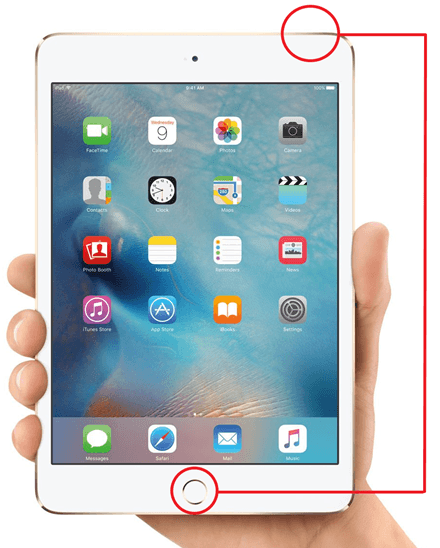
После того, как вы услышали звуковой сигнал, сообщающий о созданном скриншоте экрана, можно открывать приложение «Фото». Здесь в альбоме «Снимки экрана» вы сможете найти сделанный вами скриншот. Дальше со скриншотом можно работать как с любым другим изображением. Вы можете отправить его по почте или отредактировать.
Обратите внимание, если на Айпаде выключен звук, то процесс получения скриншота будет производится бесшумно.
Альтернативный способ сделать скриншот на iPad
Также существует и другой способ сделать скриншот на Айпаде. Для того чтобы воспользоваться этим способом вам необходимо открыть настройки Айпада и перейти в раздел «Основные».

Дальше нужно открыть подраздел «Универсальный доступ».
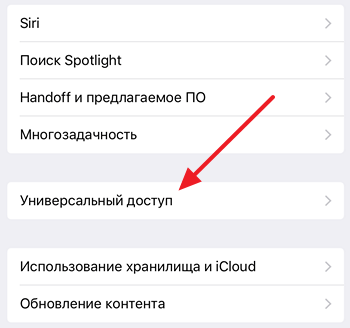
И открыть настройки функции, которая называется «AssistiveTouch».
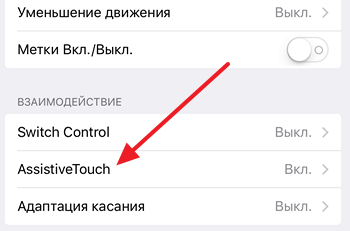
После чего нужно просто активировать данную функцию с помощью переключателя.

В результате на экране должна появиться плавающая круглая кнопка. С помощью данной кнопки можно выполнять некоторые операции. Например, для того чтобы сделать скриншот экрана нужно нажать на эту кнопку и выбрать «Аппарат – Еще – Снимок экрана». Таким образом вы можете сделать скриншот без использования аппаратных кнопок на корпусе Айпада. При этом, сама плавающая кнопка не будет попадать на сделанный скриншотю


